你们是不是也在使用i4爱思助手软件呢?那么你们晓得i4爱思助手是怎么一键刷机的吗?此篇为你们带来的文章就是i4爱思助手一键刷机的具体流程介绍。
i4爱思助手一键刷机的具体流程介绍

我们需要先打开爱思助手,未连接手机前就可以看到【一键刷机】按钮;
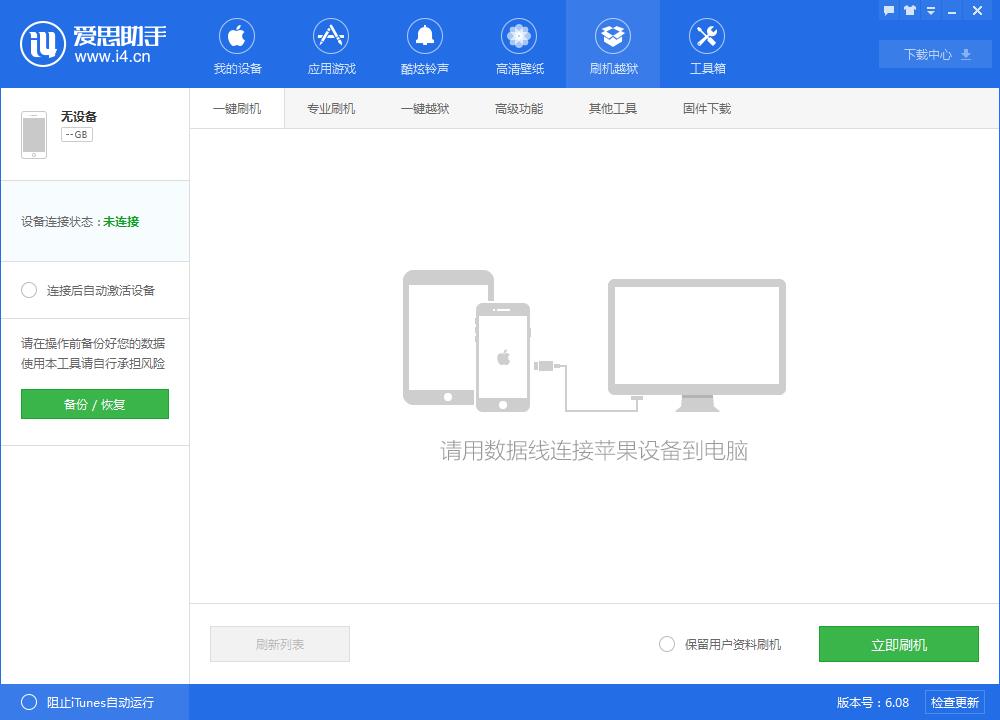
然后我们设备连接爱思助手,爱思助手会根据你的设备自动匹配可以刷的固件,如下图,我们选择“7.1.2”版本固件,在“连接成功自动激活设备”和“保留用户资料刷机”这两项都打勾后,点击“立即刷机”;
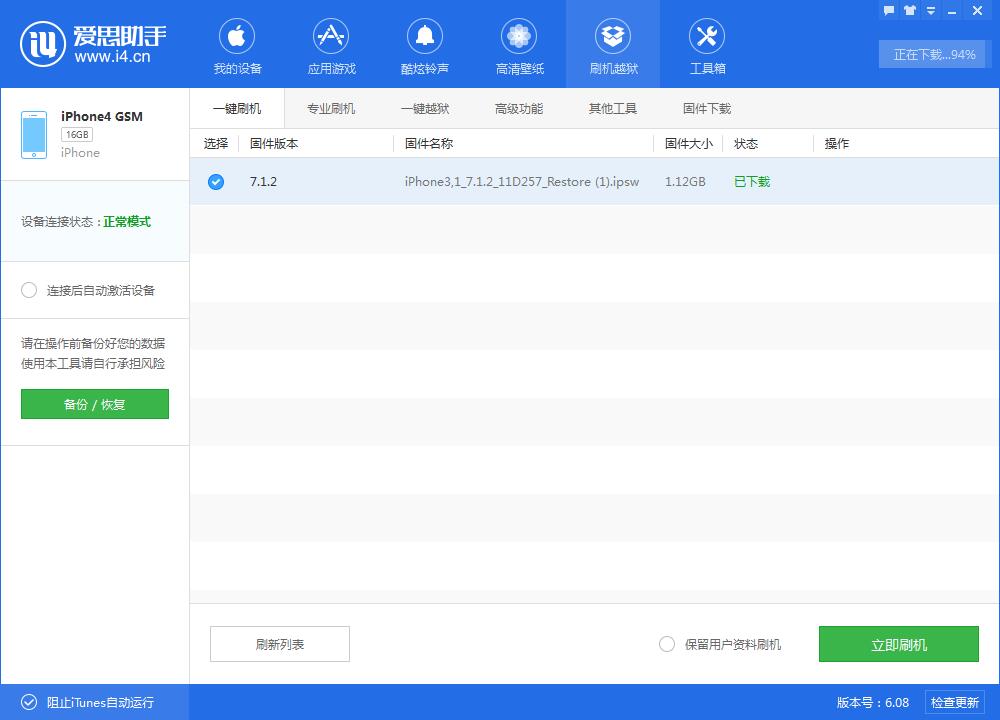
接着我们点击“立即刷机”以后会出现以下界面,啥都不用动了,安心等他刷完就OK;
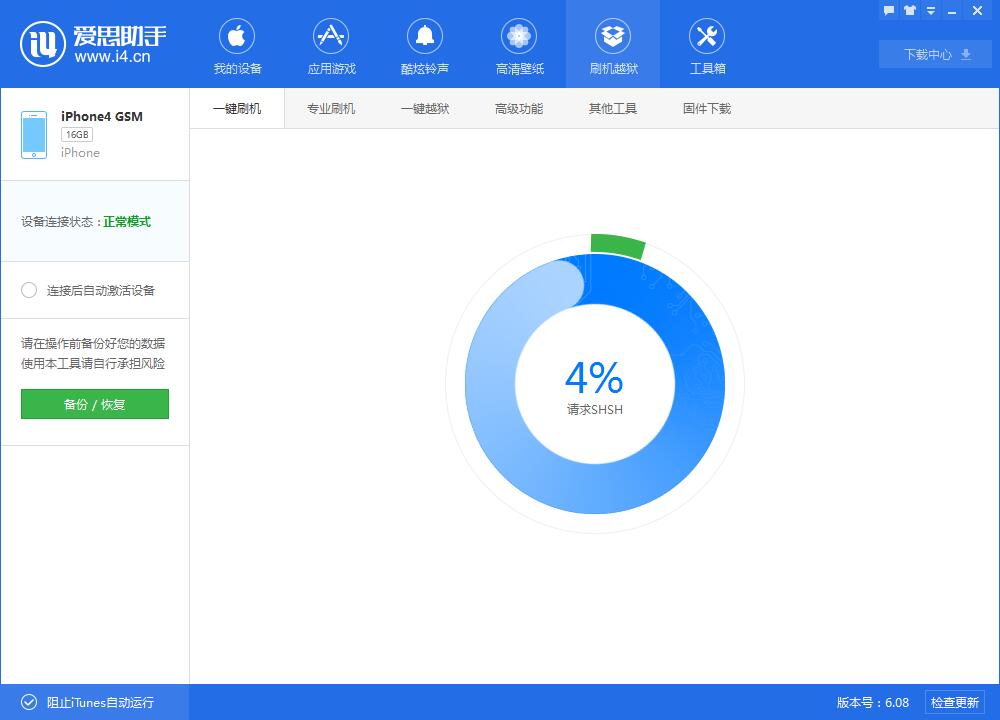
五分钟左右,刷机完成,是不是很简单呢?
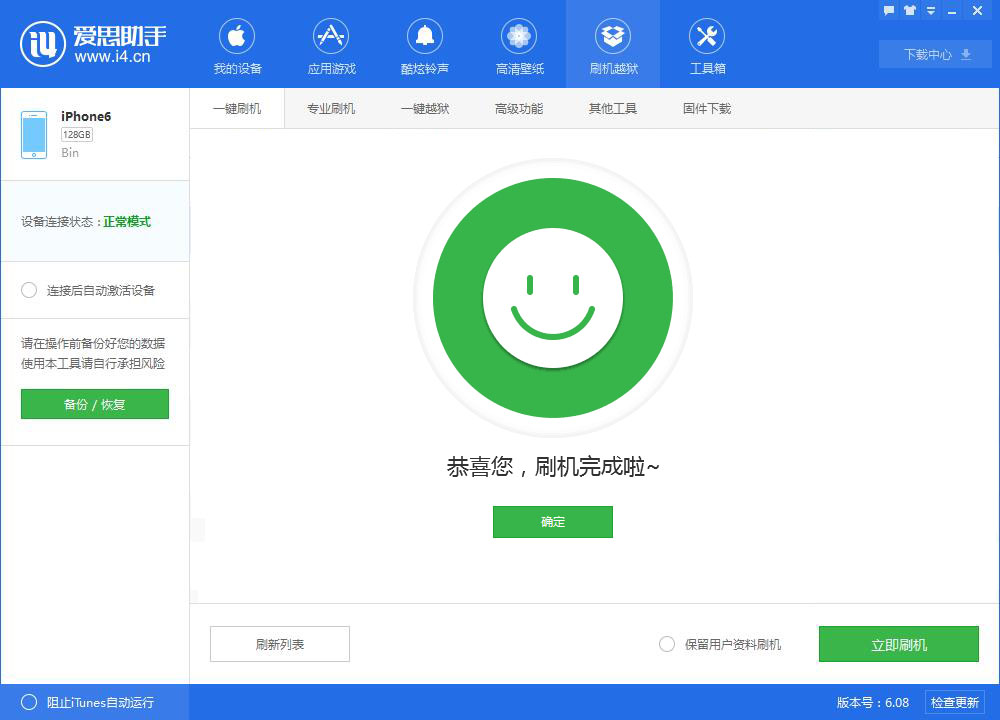
.刷机完成后,回到我的设备,会提示您的设备还“未激活”,“未越狱”等,我们可根据自己个人情况,选择是否越狱;
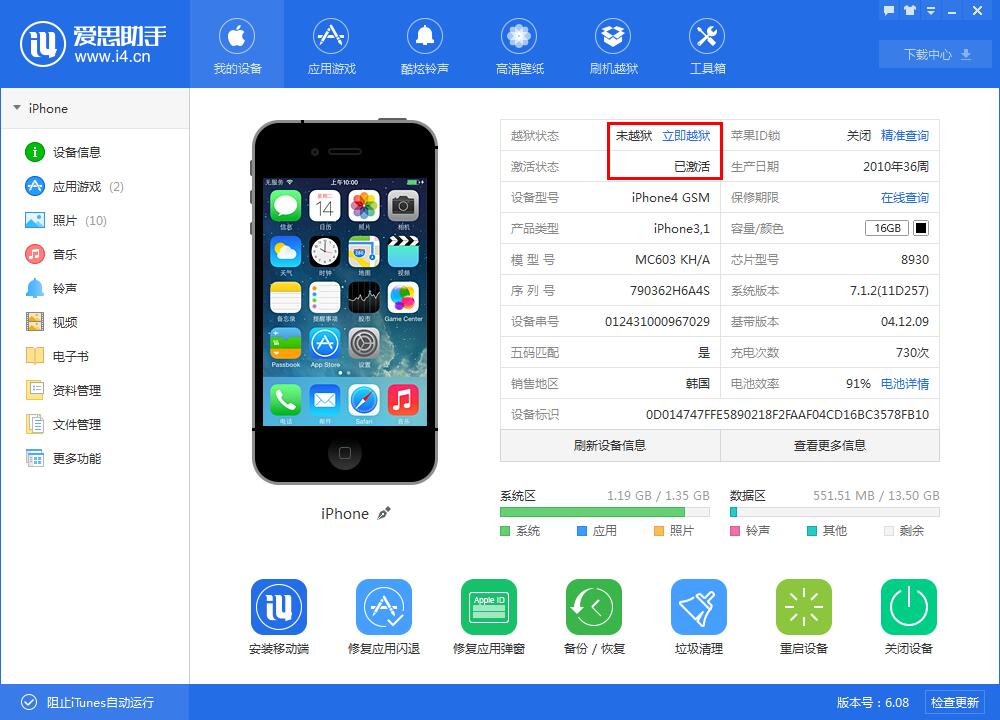
必需先“激活”以后才能“越狱”哦!先来看看激活;(激活前请先插入SIM卡)
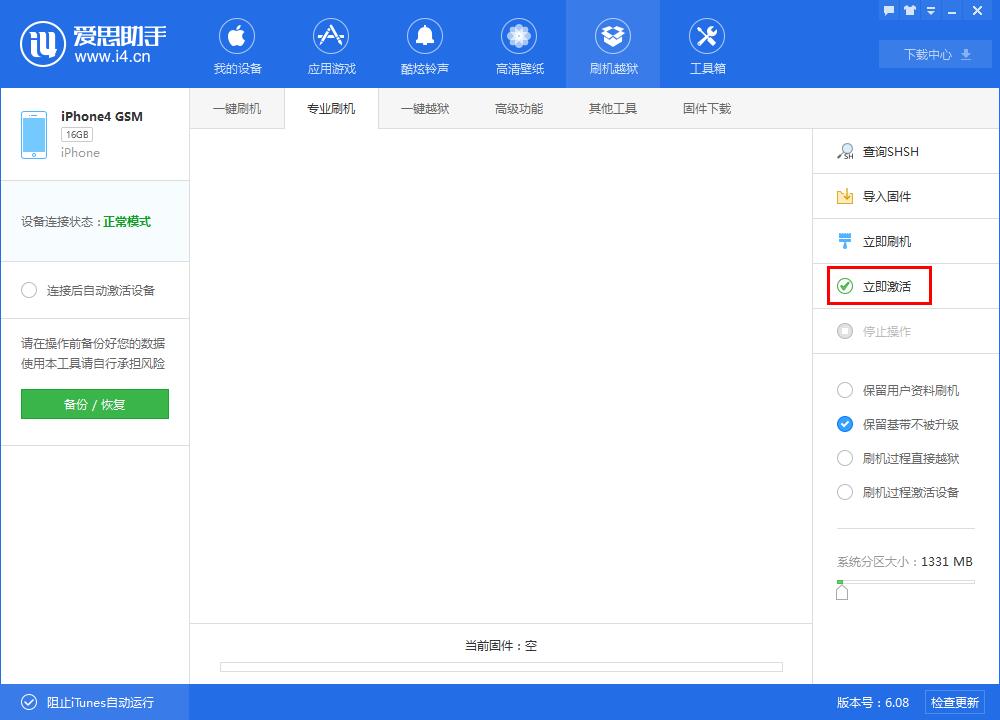
激活完成,就可以越狱了,如下图;(爱思助手会提醒您修改系统时间,提示点击设备桌面的“盘古图标”,按要求操作后安心等待。)
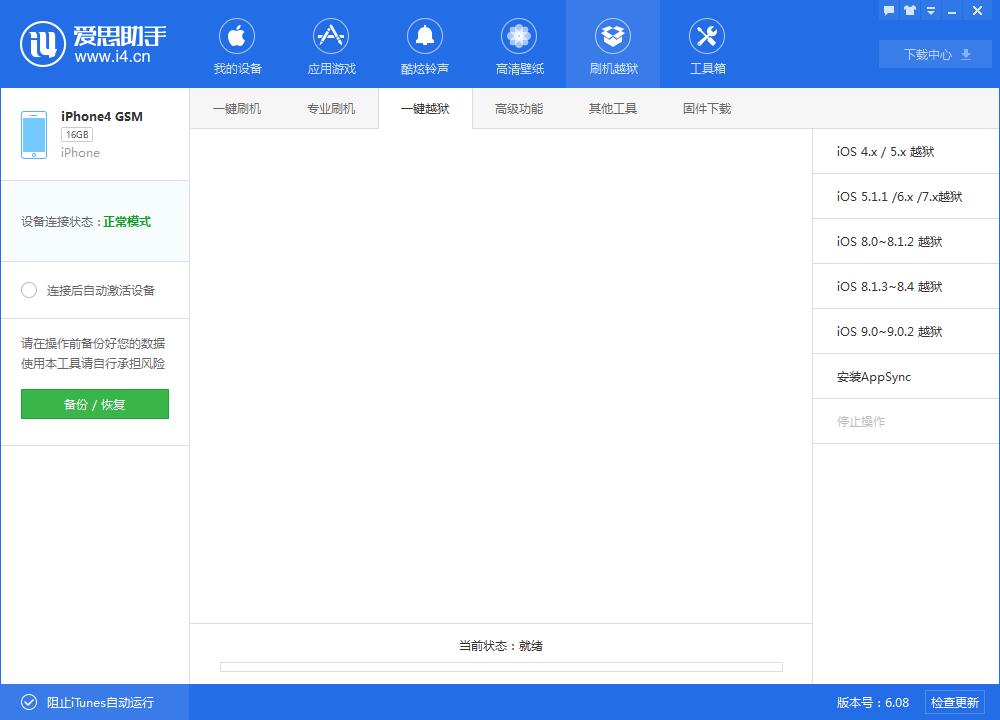
回到“我的设备”
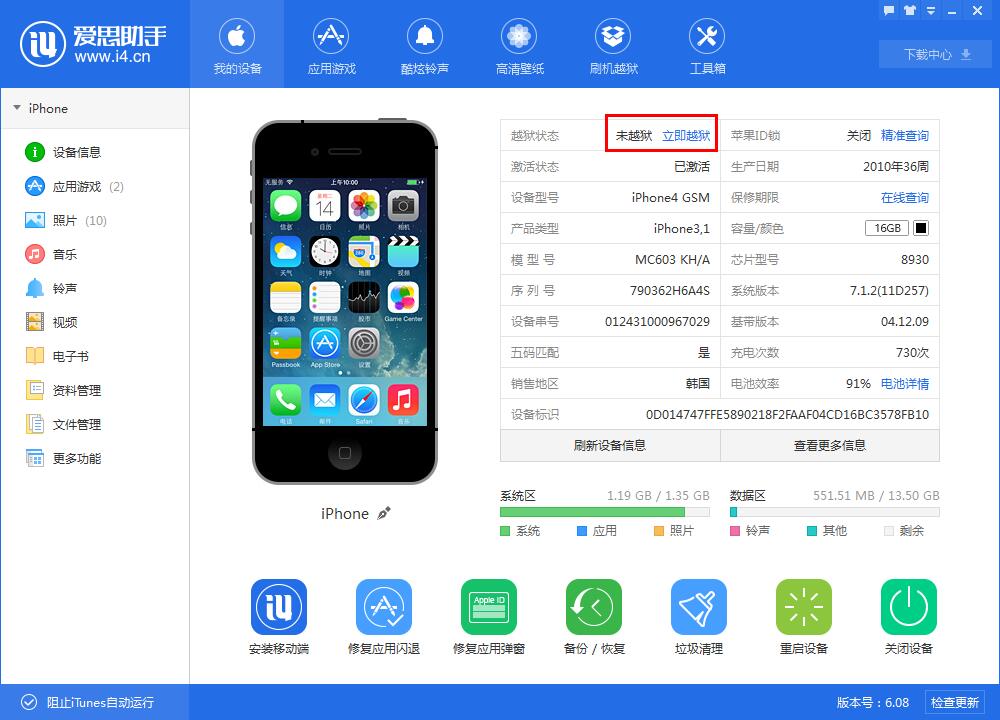
再点击爱思助手-刷机越狱,安装“Appsync”,至此,整个刷机越狱过程完全结束,您可以安心使用您的手机了;
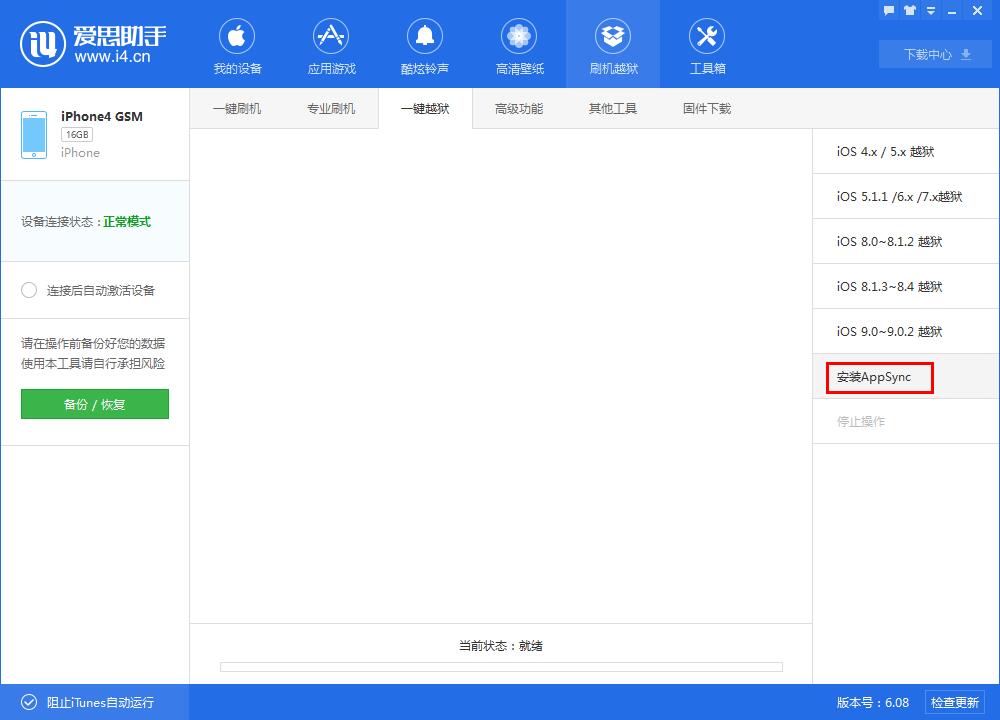
看完了上文为你们描述的i4爱思助手一键刷机的具体流程介绍,你们是不是都学会了呀!













